●製品名:Z68A-GD80 (G3)●
●パッケージデザイン●

裏面には、前面部に書かれた項目とMSIの独自に開発したユーティリティの説明が書かれている。デザイン的なバランスとしてはちょっと不自然だが右下にI/Oパネルのデザインも配置しており、製品がどういった形で内包されているかがわかりやすくなっている。
P4パッケージ前面部を開けると、ボードデザインが「どーん!」と描かれている。基板上に配置された仕様が一目瞭然でわかるのがなかなかうれしい。
●基本機能(ATXマザー)
○CPU対応ソケット:LGA1155
対応CPU:Intel Core i3 2000シリーズ
Intel Core i5 2000シリーズ
Intel Core i7 2000シリーズ
Pentium G
Chipset:Intel Z68(B3)
○メモリ:4スロット
メモリ規格:DDR3 SDRAM 2133(OC)/1866(OC)/1600(OC)/1333/1066MHz
メモリ最大容量:32GB・デュアルチャンネル対応
○オーディオ:Realtek ALC892
オーディオ規格:High Definition Audio
○LANチップ:Realtek 8111E×2・Gigabit LAN (10/100/1000Mbps)
○拡張スロット:PCI Express 3.0x16 2発(x16動作x1、x8動作x1)
PCI Express 2.0x16 1発(x4動作x1)
PCI Express x1 2発
PCI 2発
マルチGPUサポート:SLI、CrossFireX、Virtu
○SATA 3Gb/s 4発(RAID 0/1/5/10)
SATA 6Gb/s 2(RAID 0/1/5/10) + Marvell SE9128チップ 1発
○eSATA 1発
○USB 2.0/1.1 最大10発
USB 3.0 NEC D720200AF1チップ 最大4発
○IEEE1394 VIA VT6308P搭載 最大2発
●基盤デザイン●
●付属品
SATA 6Gb/sケーブル 4本
ペリフェラル→SATA電源変換ケーブル 2本
SLIブリッジ 1本
I/Oパネル 1本
Mコネクタ 1個
Vチェックポイントケーブル 1本
USB3.0ブラケット 1個
●機能●
その1:PCI Express 3.0とアンロックCPUによるオーバークロック対応
次世代高速インターフェースPCI Express 3.0(PCI Express 2.0より約2倍の帯域を誇る最大転送速度8GT/s(理論値))に対応、LGA1155、DDR3デZ68はP67とH67の長所を合わせ持つチップセット。CPUに統合されたGPU機能を利用することが可能で、K付きアンロックCPUのオーバークロックにも対応。
その2:Lucid Virtu対応
CPUに統合されたGPU機能と高性能グラフィックカードを、用途に応じて切り替えて同時に利用することができる。動画作成にはCPU内蔵のQuick Sync Video機能を使い、3Dゲームには高性能グラフィックカードの機能を使うことが可能。
その3:Intel SRT対応
SSDをHDDのキャッシュとして利用することでHDDのパフォーマンスを大幅に向上。
その4:Vチェックポイント
オーバークロックを行うための補助として、テスタで電圧を測るためのポイントを備えており微調整を独自に行うことが可能になっています。
その5:DrMOS搭載
複数のチップをワンパッケージ化した高効率電源回路を。電圧制御で優れたオーバークロック耐性と安定性を手に入れました。
その6:M-Flash搭載
クラッシュしたり更新に失敗しても、USBメモリ内のBIOSファイルからの修復を可能にしたツール。
●他社にはないモノ●
その1:MILITARY CLASSⅡ認定済製品を多数搭載
スーパーフェライトチョークを採用し、従来のチョークコイルの30%近い性能の向上、電力効率を最大10%改善。
その2:「Super Charger」
外付け機器やスレート、スマートフォン等への充電用機能。最大5V 1.5A出力に対応しておりシステムシャットダウン時でも充電可能。
その3:OC GenieボタンとOC GenieⅡ機能
OC調整用の簡単ボタン、押すだけでOCができちゃいます・ω・)b
その4:Click BIOS Ⅱ
マウスとタッチスクリーンで操作が可能。多国語表示に対応し、直感的に操作することができる。
●OC機能とやり方●
今回はBaseClockをいじらずシンプルに倍率の伸びを見ていこうと思います。
○下準備
1.UEFIBIOSのバージョンを最新にしておきます。
※今回貸出していただいたマザーボードの初期UEFIでは、倍率が安定せず最新版にアップデートしました。
2.
3.あらかじめ電力ECOになる項目をBIOS上からOFFにしておきます。
※(CLICKBIOSII上でもOFFにできるためWindows上で行ってもよい)
○CLICKBIOSIIでのOC
1.付属ディスクから「CLICKBIOSII」をインストールします。
2.
3.
4.
5.
6.
7.
8.
9.
10.
11.
12.
13.
14.
○ControlCenterでのOC
1.付属ディスクから「ControlCenter」をインストール
2.
3.
4.
→※ここからaとb、2パターンで倍率の変更ができます。
変更パターン
a-1.
a-2.
b-1.
b-2.
b-3.
b-4.
5.
※上記「CLICKBIOSIIでのOC」もしくは「ControlCenterでのOC」の設定後再起動を行います。もし再起動時、OSが起動しないBIOSがポストしないなどの症状が出た場合は、「CMOS CLEAR」を行いBIOSを初期設定状態に戻してください。
●OCスコア●
・今回は倍率51倍~52倍までを目標としてオーバークロックを行いました。結果、Ratio52倍(1.504v)までのスコアが取れましたので比較対象として見ていただければ幸いです。
※使用した石「core i5 2500K」
○FF14
・CPUのデフォルトクロックで、Ratio52倍でのスコアをそれぞれベンチしてみました。
FF14normal high
◎OCをしなかった場合とOCをした場合の差が一目瞭然にでました。とくにLowでの数値の差は著しく、OC前に5900台だったスコアが一気に7500にまで跳ね上がっているのには驚きの一言です。
○Superπ
・Core i5 2500Kの100万桁デフォルトは平均10秒程度です。
・51倍で100万桁07.599秒、52倍で100万桁07.253秒というそこそこなスコアをたたき出すことができました。平均から2.5秒近くの差をたたき出すことができ、非常に満足のいく結果がでました。
●OCをしてみて・・・●
今回はSandy BridgeのOCということで、コアボルテージと倍率をメインにあげてオーバークロックをしてみました。検証した二つのアプリケーションでは非常に高いオーバークロックの数値をはじきだすことができました。石の要素もかなり大きいとは思いますが1.5vで52倍までクリアできるこのGD80はなかなかどうしていいものだなと感じました。
●総評●
常用でもオーバークロックでも安定的に運用ができるこの一品。流れる電流をより有効的に使い省エネを行う姿勢は今のご時世非常に強みになる製品アピールの一つだと思います。オーバークロックに関しても先の結果のように安定的な数値をたたき出すことができ、満足のいく作りをしていると感じました。ユーティリティに関してもわかりやすく、特に「CLICKBIOSII」などは完成度の高さがうかがえます。
かなりイイカンジなZ68A-GD80(G3)、オススメです・ω・)b
これにてレビューを終わりたいと思います。
最後まで読んでくださいありがとうございましたm(_ _)m













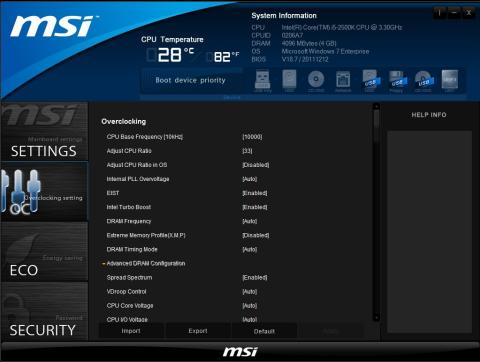

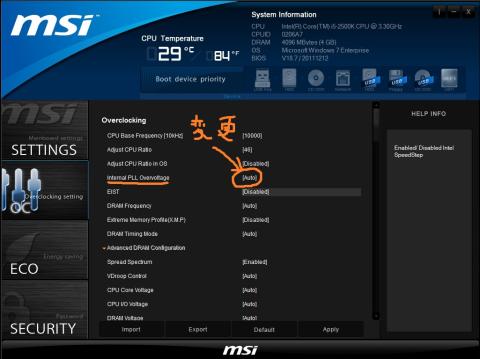
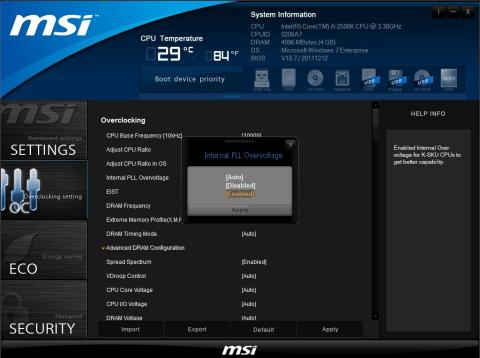

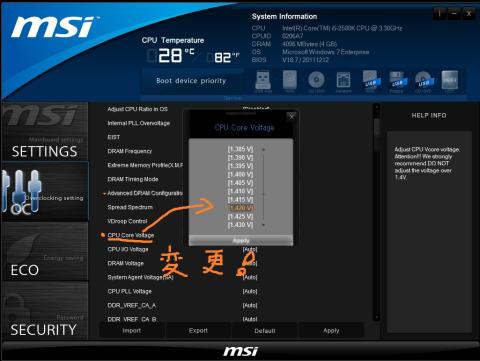
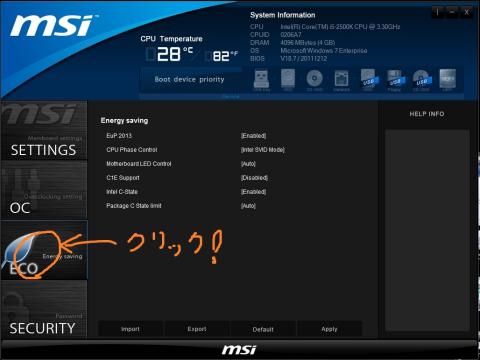
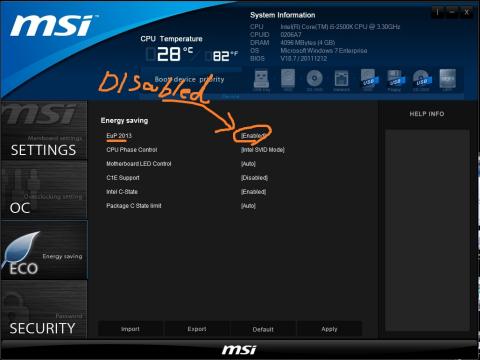
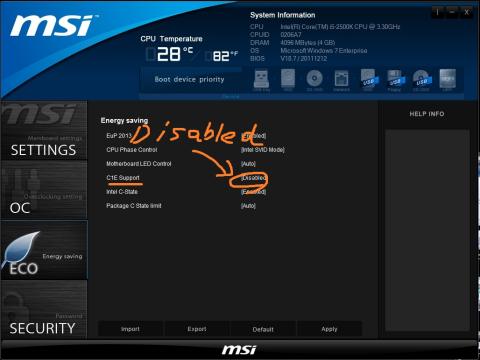
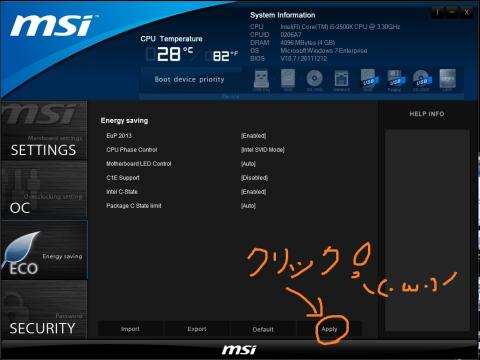
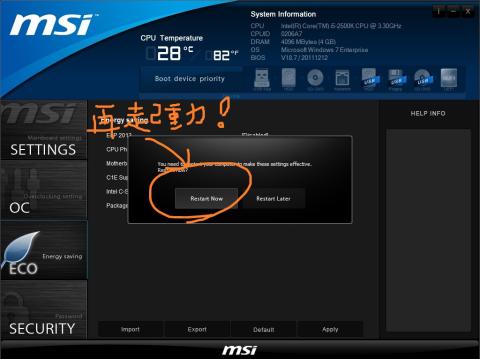

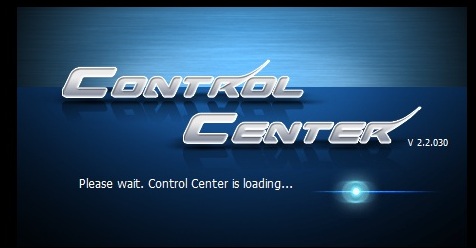




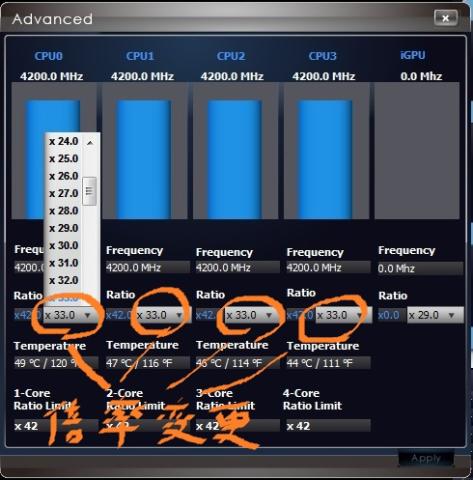
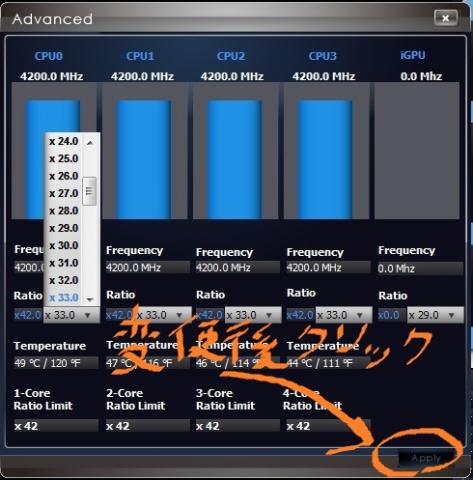



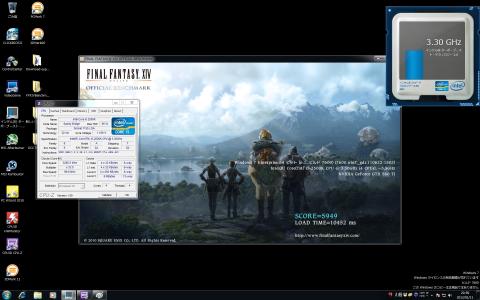


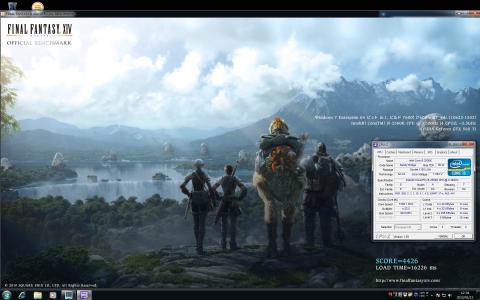



ZIGSOWにログインするとコメントやこのアイテムを持っているユーザー全員に質問できます。